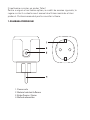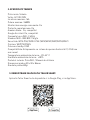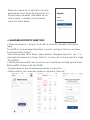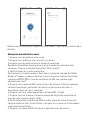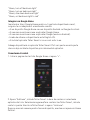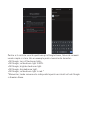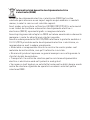Priza WiFi
Manual de utilizare
TLL331311
Compatibil cu Alexa si Google Assistant
For other languages, please visit smart.tellur.com

Iti multumim ca ai ales un produs Tellur!
Pentru a asigura o functionare optima, in conditii de maxima siguranta, te
rugam sa citesti cu atentie acest manual de utilizare inainte de a folosi
produsul. Pastreaza manualul pentru consultari viitoare.
1. DIAGRAMA PRODUSULUI
1. Panou soclu
2. Material rezistent la acara
3. Buton Pornire / Oprire
4. Mufa de alimentare

2. SPECIFICATII TEHNICE
Priza iesire: Schuko
Voltaj: AC 100-230V
Incarcare maxima: 16A
Putere maxima: 3680W
Monitorizare energie consumata: Da
Protectie supratensiune: Da
Amazon Alexa: Da, compatibil
Google Assistant: Da, compatibil
Frecventa lucru WiFi: 2.4GHz
Standard WiFi: IEEE 802.11b/g/n
Securitate: WPA-PSK/ WPA2-PSK /WPA/WPA2/WEP/WPS2/WAPI
Criptare: WEP/TKIP/AES
Consum standby: 0.3W
Compatibilitate: Echipamente cu sistem de operare Android 4.2 / iOS 8 sau
mai recent
Temperatura ambientala de lucru: -20~45° C
Umiditate ambientala de lucru: ≤80%
Pachetul include: Priza WiFi / Manual de utilizare
Dimensiuni produs:50 x 50 x 84mm
Greutate produs:80gr
3. INREGISTRARE IN APLICATIA TELLUR SMART.
Aplicatia Tellur Smart este disponibila si in Google Play, si in App Store.

Odata ce ai descarcat-o, aplicatia iti va cere
permisiunea de instalare pe dispozitivul tau.
Introdu adresa de email, selecteaza tara in
care locuiesti si seteaza o parola pentru
contul tau Tellur Smart.
• Porneste produsul si asigura-te ca LED-ul indicator lumineaza intermitent
rapid.
Daca LED-ul nu lumineaza intermitent, consulta sectiunea “Cum se reseteaza
dispozitivul Tellur Smart?”.
• Deschide aplicatia Tellur Smart, apasa butonul “Adaugare dispozitiv” sau "+" si
selecteaza din meniul din stanga “Electric”, iar apoi, din lista de dispozitive, alege
“Priza (WiFi)”.
• Selecteaza reteaua WiFi pe care vrei sa faci conectarea si introdu parola retelei.
Reteaua WiFi trebuie sa fie de 2.4GHz!
• Asteapta pana se face conexiunea produsului cu aplicatia.
• Odata conectat, poti redenumi produsul sau apasa “Efectuat”.
4. ADAUGARE DISPOZITIV SMART NOU

Odata conectat dispozitivul in aplicatia Tellur Smart, il poti seta si controla de la
distanta.
Adaugarea dispozitivului a esuat
1. Asigura-te ca dispozitivul este pornit.
2. Asigura-te ca telefonul este conectat la internet.
3. Asigura-te ca dispozitivul este in modul de conectare.
Reseteaza dispozitivul smart pentru a intra in modul de conectare (vezi
sectiunea "Cum se reseteaza dispozitivul Tellur Smart").
4. Verifica router-ul si setarile acestuia:
Daca folosesti un router wireless dual-band, selecteaza reteaua de 2.4GHz.
Router-ul trebuie sa aiba activata functia de transmisie. Seteaza functia de
criptare pe WPA2-PSK si tipul de autorizare ca AES sau seteaza-le pe
amandoua pe "auto".
5. Asigura-te ca semnalul WiFi este suficient de puternic. Pentru a mentine
calitatea semnalului, pastreaza o distanta cat mai mica intre router si
dispozitivul smart pe care il conectezi.
6. Asigura-te ca ai o conexiune wireless de tipul 802.11.b/g/n
7. Asigura-te ca nu ai depasit numarul maxim de dispozitive conectate pe
care aplicatia il poate suporta (150).
8. Verifica daca functia de filtrare MAC a router-ului este activa. Daca este,
sterge dispozitivul din lista de filtrare si asigura-te ca router-ul nu blocheaza
conectarea dispozitivului.
9. Asigura-te ca parola WiFi introdusa in aplicatie este cea corecta.
Moduri de conectare EZ si AP:
Dispozitivele smart pot fi conectate folosind doua modalitati: EZ si AP.
Modul EZ este cea mai usoara modalitate de conectare si activare a unui
dispozitiv smart. Trebuie sa ai dispozitivul, o retea wireless activa, cu parola si
aplicatia Tellur Smart pe o tableta sau smartphone.
Modul AP poate fi folosit pentru configurarea si activarea unui dispozitiv smart
utilizand doar tableta / smartphone-ul si mai tarziu conectarea la o retea
wireless.
Cum se reseteaza dispozitivul Tellur Smart?
Apasa butonul de resetare timp de 5 secunde pana cand LEDul lumineaza
intermitent, indicand resetarea dispozitivului. Daca LEDul lumineaza intermitent
rapid (de 2 ori pe secunda), dispozitivul a intrat in modul de conectare EZ. Daca
intermitenta este scazuta (o aprindere la 3 secunde), dispozitivul a intrat in
modul de conectare AP. In modul EZ, apasa butonul de resetare timp de 5
secunde pana cand LEDul lumineaza cu intermitenta scazuta, indicand trecerea
in modul de conectare AP (si vice versa).
Cum sa adaugi un dispozitiv in mod EZ:
1. Asigura-te ca LEDul lumineaza intermitent, rapid.
2. Asigura-te ca telefonul este conectat la reteaua WiFi.
3. Apasa butonul "Add device" in aplicatia Tellur Smart si introdu parola retelei
WiFi pe care faci conectarea.
4. Din lista de dispozitive smart disponibile, selecteaza dispozitivul pe care vrei
sa il adaugi si conecteaza-l.
Cum sa adaugi un dispozitiv in mod AP:
1. Asigura-te ca LEDul lumineaza intermitent, cu o frecventa scazuta.
2. Apasa "Add device" in aplicatia Tellur Smart si selecteaza "AP mode" din
coltul dreapta-sus. Conecteaza dispozitivul prin reteaua proprie si apoi
conecteaza-l la reteaua WiFi.
3. Apasa "Next" pentru a adauga dispozitivul.
Pot controla dispozitivul cu o retea 2G / 3G / 4G?
Cand conectezi un dispozitiv pentru prima data, este necesar ca telefonul si
dispozitivul sa fie conectate la aceeasi retea WiFi. Dupa adaugare, poti controla
dispozitivul prin intermediul conexiunilor 2G/3G/4G.
Cum pot oferi acces dispozitivului pentru a fi controlat de alte
persoane/familie?
Deschide aplicatia Tellur Smart, acceseaza "Profil" > "Partajare dispozitiv" >
"Conexiuni" si selecteaza "Adaugati partajare".
Cum pot gestiona dispozitivele partajate de altii?
Deschide aplicatia Tellur Smart si acceseaza "Profil" > "Partajare dispozitiv" >
"Conexiuni primite". Poti sterge dispozitivele partajate de alti utilizatori
printr-o glisare la stanga.

Adaugarea dispozitivului a esuat
1. Asigura-te ca dispozitivul este pornit.
2. Asigura-te ca telefonul este conectat la internet.
3. Asigura-te ca dispozitivul este in modul de conectare.
Reseteaza dispozitivul smart pentru a intra in modul de conectare (vezi
sectiunea "Cum se reseteaza dispozitivul Tellur Smart").
4. Verifica router-ul si setarile acestuia:
Daca folosesti un router wireless dual-band, selecteaza reteaua de 2.4GHz.
Router-ul trebuie sa aiba activata functia de transmisie. Seteaza functia de
criptare pe WPA2-PSK si tipul de autorizare ca AES sau seteaza-le pe
amandoua pe "auto".
5. Asigura-te ca semnalul WiFi este suficient de puternic. Pentru a mentine
calitatea semnalului, pastreaza o distanta cat mai mica intre router si
dispozitivul smart pe care il conectezi.
6. Asigura-te ca ai o conexiune wireless de tipul 802.11.b/g/n
7. Asigura-te ca nu ai depasit numarul maxim de dispozitive conectate pe
care aplicatia il poate suporta (150).
8. Verifica daca functia de filtrare MAC a router-ului este activa. Daca este,
sterge dispozitivul din lista de filtrare si asigura-te ca router-ul nu blocheaza
conectarea dispozitivului.
9. Asigura-te ca parola WiFi introdusa in aplicatie este cea corecta.
Moduri de conectare EZ si AP:
Dispozitivele smart pot fi conectate folosind doua modalitati: EZ si AP.
Modul EZ este cea mai usoara modalitate de conectare si activare a unui
dispozitiv smart. Trebuie sa ai dispozitivul, o retea wireless activa, cu parola si
aplicatia Tellur Smart pe o tableta sau smartphone.
Modul AP poate fi folosit pentru configurarea si activarea unui dispozitiv smart
utilizand doar tableta / smartphone-ul si mai tarziu conectarea la o retea
wireless.
Cum se reseteaza dispozitivul Tellur Smart?
Apasa butonul de resetare timp de 5 secunde pana cand LEDul lumineaza
intermitent, indicand resetarea dispozitivului. Daca LEDul lumineaza intermitent
rapid (de 2 ori pe secunda), dispozitivul a intrat in modul de conectare EZ. Daca
intermitenta este scazuta (o aprindere la 3 secunde), dispozitivul a intrat in
modul de conectare AP. In modul EZ, apasa butonul de resetare timp de 5
secunde pana cand LEDul lumineaza cu intermitenta scazuta, indicand trecerea
in modul de conectare AP (si vice versa).
Cum sa adaugi un dispozitiv in mod EZ:
1. Asigura-te ca LEDul lumineaza intermitent, rapid.
2. Asigura-te ca telefonul este conectat la reteaua WiFi.
3. Apasa butonul "Add device" in aplicatia Tellur Smart si introdu parola retelei
WiFi pe care faci conectarea.
4. Din lista de dispozitive smart disponibile, selecteaza dispozitivul pe care vrei
sa il adaugi si conecteaza-l.
Cum sa adaugi un dispozitiv in mod AP:
1. Asigura-te ca LEDul lumineaza intermitent, cu o frecventa scazuta.
2. Apasa "Add device" in aplicatia Tellur Smart si selecteaza "AP mode" din
coltul dreapta-sus. Conecteaza dispozitivul prin reteaua proprie si apoi
conecteaza-l la reteaua WiFi.
3. Apasa "Next" pentru a adauga dispozitivul.
Pot controla dispozitivul cu o retea 2G / 3G / 4G?
Cand conectezi un dispozitiv pentru prima data, este necesar ca telefonul si
dispozitivul sa fie conectate la aceeasi retea WiFi. Dupa adaugare, poti controla
dispozitivul prin intermediul conexiunilor 2G/3G/4G.
Cum pot oferi acces dispozitivului pentru a fi controlat de alte
persoane/familie?
Deschide aplicatia Tellur Smart, acceseaza "Profil" > "Partajare dispozitiv" >
"Conexiuni" si selecteaza "Adaugati partajare".
Cum pot gestiona dispozitivele partajate de altii?
Deschide aplicatia Tellur Smart si acceseaza "Profil" > "Partajare dispozitiv" >
"Conexiuni primite". Poti sterge dispozitivele partajate de alti utilizatori
printr-o glisare la stanga.

Adaugarea dispozitivului a esuat
1. Asigura-te ca dispozitivul este pornit.
2. Asigura-te ca telefonul este conectat la internet.
3. Asigura-te ca dispozitivul este in modul de conectare.
Reseteaza dispozitivul smart pentru a intra in modul de conectare (vezi
sectiunea "Cum se reseteaza dispozitivul Tellur Smart").
4. Verifica router-ul si setarile acestuia:
Daca folosesti un router wireless dual-band, selecteaza reteaua de 2.4GHz.
Router-ul trebuie sa aiba activata functia de transmisie. Seteaza functia de
criptare pe WPA2-PSK si tipul de autorizare ca AES sau seteaza-le pe
amandoua pe "auto".
5. Asigura-te ca semnalul WiFi este suficient de puternic. Pentru a mentine
calitatea semnalului, pastreaza o distanta cat mai mica intre router si
dispozitivul smart pe care il conectezi.
6. Asigura-te ca ai o conexiune wireless de tipul 802.11.b/g/n
7. Asigura-te ca nu ai depasit numarul maxim de dispozitive conectate pe
care aplicatia il poate suporta (150).
8. Verifica daca functia de filtrare MAC a router-ului este activa. Daca este,
sterge dispozitivul din lista de filtrare si asigura-te ca router-ul nu blocheaza
conectarea dispozitivului.
9. Asigura-te ca parola WiFi introdusa in aplicatie este cea corecta.
Moduri de conectare EZ si AP:
Dispozitivele smart pot fi conectate folosind doua modalitati: EZ si AP.
Modul EZ este cea mai usoara modalitate de conectare si activare a unui
dispozitiv smart. Trebuie sa ai dispozitivul, o retea wireless activa, cu parola si
aplicatia Tellur Smart pe o tableta sau smartphone.
Modul AP poate fi folosit pentru configurarea si activarea unui dispozitiv smart
utilizand doar tableta / smartphone-ul si mai tarziu conectarea la o retea
wireless.
Cum se reseteaza dispozitivul Tellur Smart?
Apasa butonul de resetare timp de 5 secunde pana cand LEDul lumineaza
intermitent, indicand resetarea dispozitivului. Daca LEDul lumineaza intermitent
rapid (de 2 ori pe secunda), dispozitivul a intrat in modul de conectare EZ. Daca
intermitenta este scazuta (o aprindere la 3 secunde), dispozitivul a intrat in
modul de conectare AP. In modul EZ, apasa butonul de resetare timp de 5
secunde pana cand LEDul lumineaza cu intermitenta scazuta, indicand trecerea
in modul de conectare AP (si vice versa).
Cum sa adaugi un dispozitiv in mod EZ:
1. Asigura-te ca LEDul lumineaza intermitent, rapid.
2. Asigura-te ca telefonul este conectat la reteaua WiFi.
3. Apasa butonul "Add device" in aplicatia Tellur Smart si introdu parola retelei
WiFi pe care faci conectarea.
4. Din lista de dispozitive smart disponibile, selecteaza dispozitivul pe care vrei
sa il adaugi si conecteaza-l.
Cum sa adaugi un dispozitiv in mod AP:
1. Asigura-te ca LEDul lumineaza intermitent, cu o frecventa scazuta.
2. Apasa "Add device" in aplicatia Tellur Smart si selecteaza "AP mode" din
coltul dreapta-sus. Conecteaza dispozitivul prin reteaua proprie si apoi
conecteaza-l la reteaua WiFi.
3. Apasa "Next" pentru a adauga dispozitivul.
Pot controla dispozitivul cu o retea 2G / 3G / 4G?
Cand conectezi un dispozitiv pentru prima data, este necesar ca telefonul si
dispozitivul sa fie conectate la aceeasi retea WiFi. Dupa adaugare, poti controla
dispozitivul prin intermediul conexiunilor 2G/3G/4G.
Cum pot oferi acces dispozitivului pentru a fi controlat de alte
persoane/familie?
Deschide aplicatia Tellur Smart, acceseaza "Profil" > "Partajare dispozitiv" >
"Conexiuni" si selecteaza "Adaugati partajare".
Cum pot gestiona dispozitivele partajate de altii?
Deschide aplicatia Tellur Smart si acceseaza "Profil" > "Partajare dispozitiv" >
"Conexiuni primite". Poti sterge dispozitivele partajate de alti utilizatori
printr-o glisare la stanga.
4. Selecteaza aplicatia Tellur Smart si apasa
"Enable".
5. Adauga datele de inregistrare folosite in
aplicatia Tellur Smart.
Aplicatia Tellur Smart este acum integrata cu
Alexa si poti incepe sa iti controlezi
dispozitivele smart prin comenzi vocale. Daca
ti-ai redenumit dispozitivele, asigura-te ca
alegi un nume pe care Alexa il poate
recunoaste cu usurinta.
Pentru a-ti controla vocal dispozitivele prin
Alexa, foloseste comenzi vocale simple si
clare. Iata un exemplu pentru luminile din
dormitor:
Integrare cu Amazon Alexa
1. Acceseaza meniul principal al aplicatiei Alexa.
2. Selecteaza "Skills" / "Skills & Games".
3. Tasteaza Tellur Smart in bara de cautare.

"Alexa, turn off bedroom light"
"Alexa, turn on bedroom light"
"Alexa, dim down bedroom light"
"Alexa, set bedroom light to red"
Integrare cu Google Home
Inainte de a folosi Google Home pentru a-ti controla dispozitivele smart,
asigura-te ca indeplinesti urmatoarele conditii:
• Ai un dispozitiv Google Home sau un dispozitiv Android cu Google Assistant.
• Ai cea mai recenta versiune a aplicatiei Google Home.
• Ai cea mai recenta versiune a aplicatiei Google (exclusiv Android).
• Limba de afisare a dispozitivului este English US.
• Ai instalat aplicatia Tellur Smart si ai un cont activ in ea.
Adauga dispozitivele in aplicatia Tellur Smart. Poti sari peste aceasta parte
daca ai deja instalate dispozitive prin intermediul aplicatiei.
Conecteaza-ti contul
1. Intra in pagina de start din Google Home si apasa "+".
2. Apasa "Add new", introdu Tellur Smart in bara de cautare si selecteaza
aplicatia din lista. Selecteaza regiunea/tara contului tau Tellur Smart, introdu
contul si parola folosite in Tellur Smart si apasa "Link now".
Dupa ce asociezi camere pentru fiecare dispozitiv, acestea vor aparea in Home
Control.

Pentru a-ti controla vocal dispozitivele prin Google Home, foloseste comenzi
vocale simple si clare. Iata un exemplu pentru luminile din dormitor:
•OK Google, turn off bedroom lights.
•OK Google, set bedroom light to 50%.
•OK Google, brighten bedroom light.
•OK Google, dim bedroom light.
•OK Google, set bedroom light to red.*
*Momentan, limba romana este indisponibila pentru asistentii virtuali Google
si Amazon Alexa.

Informatii privind deseurile de echipamente electrice
si electronice (DEEE)
Deseurile de echipamente electrice si electronice (DEEE) pot contine
substante periculoase ce au un impact negativ asupra mediului si sanatatii
umane, in cazul in care nu sunt colectate separat.
Acest produs este conform cu Directiva UE DEEE (2012/19/UE) si este marcat
cu un simbol de clasificare a deseurilor de echipamente electrice si
electronice (DEEE), reprezentat grafic in imaginea alaturata.
Aceasta pictograma indica faptul ca DEEE nu trebuie amestecate cu deseurile
menajere si ca ele fac obiectul unei colectari separate.
Avand in vedere prevederile OUG 195/2005 referitoare la protectia mediului si
O.U.G. 5/2015 privind deseurile de echipamente electrice si electronice, va
recomandam sa aveti in vedere urmatoarele:
• Materialele si componentele folosite la constructia acestui produs sunt
materiale de inalta calitate, care pot fi refolosite si reciclate.
• Nu aruncati produsul impreuna cu gunoiul menajer sau cu alte gunoaie la
sfarsitul duratei de exploatare.
• Transportati-l la centrul de colectare pentru reciclarea echipamentelor
electrice si electronice unde va fi preluat in mod gratuit.
• Va rugam sa luati legatura cu autoritatile locale pentru detalii despre aceste
centre de colectare organizate de operatorii economici autorizati pentru
colectarea DEEE.
-
 1
1
-
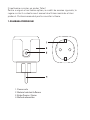 2
2
-
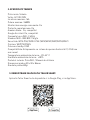 3
3
-
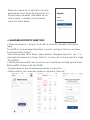 4
4
-
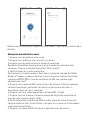 5
5
-
 6
6
-
 7
7
-
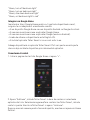 8
8
-
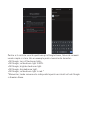 9
9
-
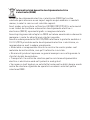 10
10
Lucrări înrudite
-
Tellur TLL331341 Manual de utilizare
-
Tellur TLL331331 Manual de utilizare
-
Tellur TLL331171 Manual de utilizare
-
Tellur TLL331411 Manual de utilizare
-
Tellur TLL331161 Manual de utilizare
-
Tellur TLL331141 Manual de utilizare
-
Tellur TLL331131 Manual de utilizare
-
Tellur TLL331121 Manual de utilizare
-
Tellur TLL331091 Manual de utilizare
-
Tellur TLL331261 Manual de utilizare